Alors voici 2 tutos tres connu pour ceux qui voudrais ce faire des effets a la matrix ce tuto viens pas de moi il a été ecrit par Volcom / White-Rider mais j'ai un peu changer quelque truc pour mieux le presenter sur le forum :wink: :
IntroductionDans ce tutorial nous allons voir comment créer un effet Matrix sur un texte puis un effet Matrice.
Tout le monde peut arriver à faire ces effets, d'où le niveau débutant.
Niveau:
Débutant
Créer un effet de texte MatrixTéléchargez la police Miltown disponible
ICI .
Installez la police en copiant/collant le fichier police
.ttf dans
%windir%\fonts .
Créez un nouveau document de n’importe quelle taille en faisant
Ctrl+N ou
Fichier>Nouveau .
Dans le fond, choisissez la couleur noir.
Personellement j'ai pris un document de taille
400X130.
1) Mettez votre texte en
blanc:
 2)
2) Mettez une couleur vert claire
#B4FFAA3) Dupliquez le calque que vous venez de faire deux fois (
Clique droit>Dupliquer).
5) Ensuite prenez le calque qui est au dessus de l’origine et changé la couleur et mettez :
#1EFF006) Appliquez ensuite un flou directionnel :
Filtre>Atténuation>Flou directionnel d’angle
0 et de distance
50 7)
7) Maintenant faites un copier coller du style de calque en faisant
Clique droit>Copier style de calque8 ) Collez le sur l’original en faisant
Clique droit sur le calque>Coller style9) Ensuite faites
Ctrl+T et étirez le calque pour donner ceci :
 10)
10) Faites un flou directionnel :
Filtre>Atténuation>Flou directionnel d’angle
0 et de distance
70 et mettez l’opacité du calque a
70%C'est finit pour cette effet, vous devriez obtenir quelque chose proche de ceci:
 Créer l'effet de la Matrice
Créer l'effet de la MatriceCréez un nouveau document de n’importe quelle taille en faisant
Ctrl+N ou
Fichier>Nouveau.
Dans le fond, choisissez une couleur noir et comme d'habitude couleur
RVB.Personellement j'ai pris un document de taille
300X320.
Appuyez sur
D pour réanitialiser les couleurs.
1)Faites
Filtre>Texture>Grain puis configurez la fenêtre comme ceci:
 2)
2) Faites
Filtre>Artistique>Néon et faites comme ceci ( la couleur est
#A7F6A7 )
 3)
3) A présent faites
Filtre>Esthétique>Contour lumineux et faites :
Une fois finit vous devriez avoir ceci:
 Conclusion:
Conclusion:Voila c'est finit pour ce tuto!
Vous pouvez maintenant créer votre bannière à la matrice en essayant de mettre texte et effet matrice ensemble. Au fur et à mesure de mes tutos, essayez d'associer plusieurs effets ensemble, votre bannière sera de plus en plus stylé






